IE9 브라우저 즐겨찾기 표시줄 사용 방법 IE9 브라우저 즐겨찾기 표시줄 사용 방법
많은 사용자들을 괴롭히는 질문: IE9 브라우저에서 즐겨찾기 표시줄을 사용하는 방법은 무엇입니까? PHP 편집자 Yuzi가 포괄적인 답변을 제공합니다! 이 글에서는 즐겨찾기 추가, 즐겨찾기 구성, 빠른 액세스 표시줄 사용 방법 등 IE9 브라우저의 즐겨찾기 표시줄 기능에 대해 자세히 소개합니다. IE9 브라우저 즐겨찾기 표시줄의 본질을 익히고 탐색 경험을 향상하려면 계속 읽으십시오!
먼저 데스크탑, 시작 메뉴 또는 작업 표시줄에서 열 수 있는 IE 브라우저를 엽니다.

이제 브라우저 인터페이스는 도구 모음이나 즐겨찾기 표시줄 없이 매우 간단하다는 것을 알 수 있습니다. 브라우저에 이미 즐겨찾기 표시줄이 있으면 이 단계를 건너뛸 수 있습니다.
여기서 가장 중요한 단계는 브라우저 프레임의 빈 공간에서 마우스 오른쪽 버튼을 클릭하면 메뉴가 나타나는 것입니다. 즐겨찾기 기능의 옵션입니다. 이 옵션을 클릭하세요.

그때, 우리가 기대했던 즐겨찾기 바가 브라우저에 나타났습니다. 이전만큼 아름답지는 않지만 마침내 돌아왔습니다.

즐겨찾는 웹페이지를 추가하는 방법은 무엇인가요? 방법은 사실 다른 버전의 IE 브라우저와 동일합니다. 즐겨찾기 모음 왼쪽 끝에 노란색 다섯개 별이 표시됩니다. 마음에 드는 웹페이지가 보이면 노란색 다섯개 별을 클릭하세요.

사진과 같이 본 홈페이지는 즐겨찾기바에 저장되어 있습니다. 나중에 이 웹사이트를 다시 빠르게 열고 싶다면 여기를 마우스로 직접 클릭하여 빠르게 열 수 있습니다.

위 내용은 IE9 브라우저 즐겨찾기 표시줄 사용 방법 IE9 브라우저 즐겨찾기 표시줄 사용 방법의 상세 내용입니다. 자세한 내용은 PHP 중국어 웹사이트의 기타 관련 기사를 참조하세요!

핫 AI 도구

Undress AI Tool
무료로 이미지를 벗다

Undresser.AI Undress
사실적인 누드 사진을 만들기 위한 AI 기반 앱

AI Clothes Remover
사진에서 옷을 제거하는 온라인 AI 도구입니다.

Stock Market GPT
더 현명한 결정을 위한 AI 기반 투자 연구

인기 기사

뜨거운 도구

메모장++7.3.1
사용하기 쉬운 무료 코드 편집기

SublimeText3 중국어 버전
중국어 버전, 사용하기 매우 쉽습니다.

스튜디오 13.0.1 보내기
강력한 PHP 통합 개발 환경

드림위버 CS6
시각적 웹 개발 도구

SublimeText3 Mac 버전
신 수준의 코드 편집 소프트웨어(SublimeText3)
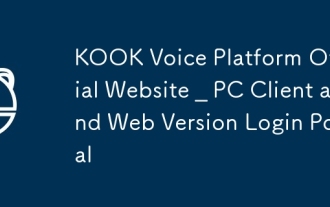 Kook 음성 플랫폼 공식 웹 사이트 _ PC 클라이언트 및 웹 버전 로그인 포털
Sep 20, 2025 am 11:30 AM
Kook 음성 플랫폼 공식 웹 사이트 _ PC 클라이언트 및 웹 버전 로그인 포털
Sep 20, 2025 am 11:30 AM
Kook 음성 플랫폼의 공식 웹 사이트는 https://www.kookapp.cn/이며 PC 클라이언트 및 웹 버전 로그인을 지원하며 Windows, Android 및 iOS에 대한 다기관 커버리지를 제공합니다. 사용자는 클라이언트를 다운로드하거나 브라우저를 통해 직접 액세스 할 수 있습니다.
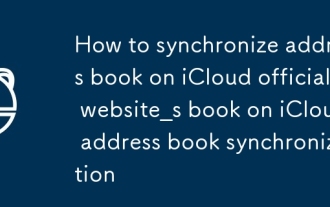 iCloud 공식 웹 사이트에서 주소록을 동기화하는 방법 ICLOUD 주소록에서 주소록을 동기화하는 방법 ICLOUD 주소록 동기화
Sep 18, 2025 pm 03:42 PM
iCloud 공식 웹 사이트에서 주소록을 동기화하는 방법 ICLOUD 주소록에서 주소록을 동기화하는 방법 ICLOUD 주소록 동기화
Sep 18, 2025 pm 03:42 PM
먼저, iCloud 주소록 동기화가 장치쪽에 활성화되어 있는지 확인하고 설정 → AppleID → iCloud → 주소록을 켜고 병합을 선택하십시오. 그런 다음 계정에 로그인하여 icloud.com을 통해 연락처를보십시오. 표시되지 않으면 동기화 함수를 끄고 다시 시작하십시오. 마지막으로 VCARD 파일을 통해 외부 연락처 데이터 가져 오기를 지원합니다.
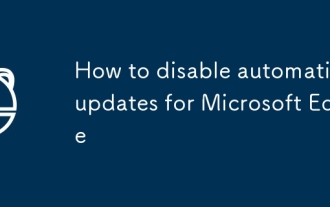 Microsoft Edge의 자동 업데이트를 비활성화하는 방법
Sep 20, 2025 am 02:52 AM
Microsoft Edge의 자동 업데이트를 비활성화하는 방법
Sep 20, 2025 am 02:52 AM
Microsoft Edge 자동 업데이트를 비활성화하려면 그룹 정책, 레지스트리, 호스트 파일 또는 임시 일시 정지를 통해 그렇게 할 수 있습니다. 특정 단계는 다음과 같습니다. 1. 그룹 정책 편집기 (Win10/11Pro 또는 Enterprise Edition)를 사용하여 "자동 업데이트 비활성화"정책을 활성화하십시오. 2. 고급 사용자는 레지스트리를 수정하고 EdgeUpdate 항목을 작성하고 값을 1로 설정하도록 값을 추가 할 수 있습니다. 3. 호스트 파일을 편집하고 127.0.0.1을 추가하여 연결을 차단하기 위해 도메인 이름을 업데이트하십시오. 4. 최대 48 일 동안 에지 설정에서 업데이트를 수동으로 일시 중지합니다. 실현 가능하지만 장기 업데이트 실패는 보안 위험을 초래할 수 있습니다.
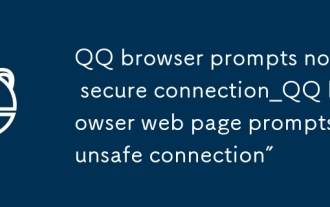 QQ 브라우저 프롬프트 보안 Connection_QQ 브라우저 웹 페이지가 '안전하지 않은 연결'프롬프트
Sep 20, 2025 am 11:15 AM
QQ 브라우저 프롬프트 보안 Connection_QQ 브라우저 웹 페이지가 '안전하지 않은 연결'프롬프트
Sep 20, 2025 am 11:15 AM
먼저 웹 사이트가 HTTPS로 시작하는지 확인하고 잠금 아이콘이 표시되는지 확인하십시오. HTTP 인 경우 수동으로 HTTP로 변경하십시오. QQ 브라우저 캐시 및 쿠키를 지우십시오. 시스템 시간이 자동으로 올바르게 동기화되어 있는지 확인하십시오. 보안 향상 모드를 일시적으로 닫으려면 오 탐지 여부를 테스트합니다. 구문 분석 오염을 피하려면 DNS를 8.8.8.8 및 1.1.1.1로 교체하십시오.
 Tiktok International Edition 공식 로그인 플랫폼 Tiktok International Edition 빠른 입구 채널
Sep 18, 2025 pm 04:15 PM
Tiktok International Edition 공식 로그인 플랫폼 Tiktok International Edition 빠른 입구 채널
Sep 18, 2025 pm 04:15 PM
Tiktok International 버전의 공식 로그인 플랫폼은 https://www.tiktok.com입니다. 사용자는 웹 사이트에 직접 액세스하여 등록 또는 로그인, 이메일 또는 소셜 계정 바인딩을 지원하며 홈페이지에서 짧은 비디오 컨텐츠를 지능적으로 추천하며 다중 언어 스위칭, 대화식 기능 및 다양한 제작 도구를 제공 할 수 있습니다.
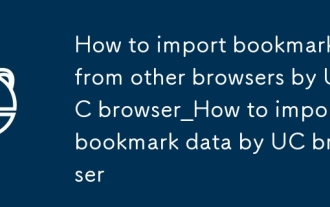 UC Browser_의 다른 브라우저에서 북마크를 가져 오는 방법 UC Browser의 북마크 데이터 가져 오기 방법
Sep 24, 2025 am 10:36 AM
UC Browser_의 다른 브라우저에서 북마크를 가져 오는 방법 UC Browser의 북마크 데이터 가져 오기 방법
Sep 24, 2025 am 10:36 AM
UC 브라우저 가져 오기 기능을 통해 다른 브라우저에서 북마크를 마이그레이션 할 수 있습니다. 먼저 "북마크 가져 오기"를 선택하고 읽기 데이터를 승인합니다. 2. HTML 파일에서 수동 가져 오기 지원. 먼저 소스 브라우저에서 북마크를 HTML로 내보내고 파일 가져 오기를 선택해야합니다. 3. 클라우드 서비스를 통해 전송하고 클라우드 동기화를 활성화하고 UC 브라우저의 북마크 데이터를 가져와 마이그레이션을 완료 할 수 있습니다.
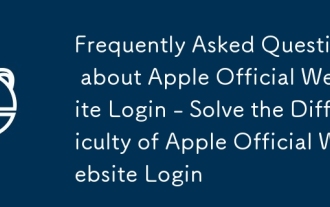 Apple 공식 웹 사이트 로그인에 대한 자주 묻는 질문 - Apple 공식 웹 사이트 로그인의 어려움 해결
Sep 18, 2025 pm 03:57 PM
Apple 공식 웹 사이트 로그인에 대한 자주 묻는 질문 - Apple 공식 웹 사이트 로그인의 어려움 해결
Sep 18, 2025 pm 03:57 PM
1. 네트워크 연결을 확인하고 Wi-Fi 및 모바일 데이터를 전환하고 DNS를 수정하여 액세스 문제를 해결하십시오. 2. 공백이나 특수 문자를 피하기 위해 Apple ID 및 비밀번호를 정확하게 입력하십시오. 3. 반복적 인 시도를 피하기 위해 계정 잠금이 24 시간을 기다려야합니다. 4. 호환성을 보장하기 위해 시스템을 최신 버전으로 업데이트하십시오. 5. 잘못된 구성을 지우기 위해 네트워크 설정을 재설정합니다. 6. 계정 상태를 확인하려면 Appleid.apple.com을 방문하십시오. 7. 신뢰할 수있는 장치가 온라인으로 검증 코드를 받는지 확인하십시오. 8. 보안 프롬프트 질문에 정확하게 답변하십시오. 9. 구조 이메일의 유효성을 확인하십시오. 10. 신뢰할 수있는 전화 번호를 확인하여 문자 메시지를받습니다. 11. 검증 코드가 가로 채지 못하도록 SMS 필터링을 확인하십시오. 12. 검증 코드를받을 신뢰할 수있는 장치를 선택하십시오. 13 검증 코드에 대한 자주 요청을 피하십시오.
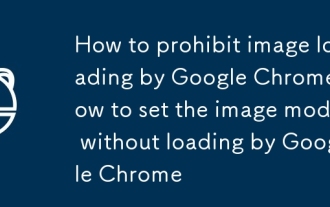 Google에서 이미지로드를 금지하는 방법 Chrome_ Chrome에서로드하지 않고 이미지 모드를 설정하는 방법
Sep 18, 2025 pm 04:03 PM
Google에서 이미지로드를 금지하는 방법 Chrome_ Chrome에서로드하지 않고 이미지 모드를 설정하는 방법
Sep 18, 2025 pm 04:03 PM
1. Google Chrome을 통해 사진을 비활성화하여 로딩 속도를 향상시키고 설정 → 개인 정보 보호 및 보안 → 웹 사이트 설정 → 그림 → "사진 표시되지 않음"을 선택할 수 있습니다. 2. 유연한 제어를 달성하기 위해 "blockimage"와 같은 확장을 설치할 수도 있습니다. 3. 개발자 도구의 네트워크 조건 시뮬레이션 기능을 통해 이미지가없는 브라우징 효과를 테스트하기 위해 "오프라인"또는 "저급 모빌"모드를 선택할 수도 있습니다.






